ページのトリミング
これは最も便利なpriPrinter機能の1つです。priPrinterのトリミングりツールを使用すると、ページの境界線、ヘッダー、およびフッターを削除できます。トリミングツールは、内部のページパーツの削除に役立ちます。これらの機能はすべて印刷プレビューに含まれています。
トリミング
1自動モード。 境界線が空で、テキストやグラフィックが含まれていない場合は、自動モードで削除できます。 トリミングするページを選択するか、Ctrl + Aですべてのページを選択し、右クリックメニューで[自動トリミング]を選択します。 ページはすぐにトリミングされます。 結果が予想と大きく異なる場合は、[元に戻す]をクリックしてページを手動で切り取ります。
2手動モード。[トリミング] タブをアクティブにします。

自動トリミングボタンを押してページを自動的にトリミングすることができます。下の画像をご覧ください。

1つの境界が正しく検出されない場合があります。この場合は、その境界をクリックして正しい位置にドラッグできます。
 このタブがアクティブにし、任意のページをクリックし、ページの保持したい部分の上にドラッグしてマーキーを作成します。マーキーは正確である必要はありません。後で調整できます。マーキーを別の位置に移動するには、境界ボックス内にポインターを置き、ドラッグします。 マーキーを拡大縮小するには、境界線をドラッグします。 トリミングは、単一のページ、選択範囲、ジョブ、またはすべてのページに適用できます。 トリミングの準備ができたら、[ページレイアウト]タブをクリックしてこのタブを閉じると、ページがトリミングされます。 何かを調整する場合は、[トリミング]タブをもう一度選択して、トリミング範囲を調整します。
このタブがアクティブにし、任意のページをクリックし、ページの保持したい部分の上にドラッグしてマーキーを作成します。マーキーは正確である必要はありません。後で調整できます。マーキーを別の位置に移動するには、境界ボックス内にポインターを置き、ドラッグします。 マーキーを拡大縮小するには、境界線をドラッグします。 トリミングは、単一のページ、選択範囲、ジョブ、またはすべてのページに適用できます。 トリミングの準備ができたら、[ページレイアウト]タブをクリックしてこのタブを閉じると、ページがトリミングされます。 何かを調整する場合は、[トリミング]タブをもう一度選択して、トリミング範囲を調整します。
トリミングが適用されると、[トリミング]タブがハイライト表示され、ページがトリミングされたことを確認するのに便利です。
トリミング中に、長方形を最も一般的な比率に制限したり、独自の比率を定義することができます。また、コピー元またはコピー先の用紙の四角形に縦横比を固定することもできます。
切り取り
 [切り取り] は、同じ [トリミング] タブの一部です。この独自の機能により、内部ページ領域を削除できます。これを使用するには、切り取りツールボタンをクリックして切り取りモードを選択します。このモードでは、ページの内側をクリックして切り取りを定義します。トリミングと同じ方法で、サイズを変更したり移動したりできます。
[切り取り] は、同じ [トリミング] タブの一部です。この独自の機能により、内部ページ領域を削除できます。これを使用するには、切り取りツールボタンをクリックして切り取りモードを選択します。このモードでは、ページの内側をクリックして切り取りを定義します。トリミングと同じ方法で、サイズを変更したり移動したりできます。
トリミングツールは必要な数だけ自由に定義することができます。
切り取りツールは、切り取りツールと同様に、1ページ、選択範囲、またはドキュメント全体に適用できます。ジョブ全体に共通する部分を削除できます。
ヒント:高精度な切り取りまたはトリミングする場合は、ページをズームするか拡大鏡ツールを使用します。拡大鏡ツールは、トリミングツールまたは切り抜きツールと合わせて使用すると、大変便利です。
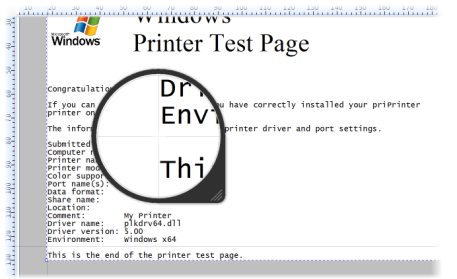
通常の印刷プレビューに戻したい場合は、任意のタブを選択するか、Escボタンをクリックします。 Escキーをクリックすると、[ページレイアウト]タブに戻ります。